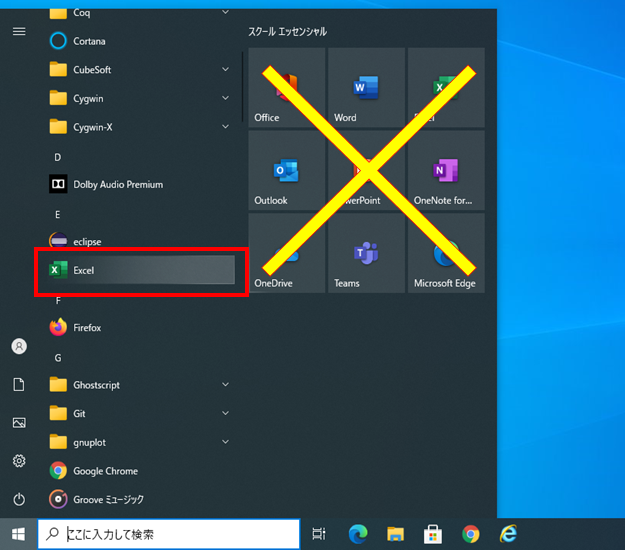Microsoft365を使いたい
はじめてMicrosoft365をご利用になる場合は、Microsoft365のパスワードリセットを必ず実施し、Microsoft365専用のパスワードを新しく設定する必要があります。
なお、使用可能なアプリケーションは「Word、Excel、PowerPoint、Access、Publisher、Outlook」となっております。(※最新バージョンのみが利用可能です。)
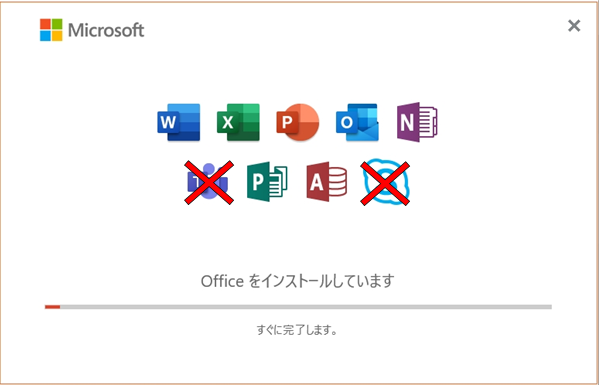
■よくあるご質問(※必ずお読みください)
■ご利用について
A
本学に在籍している以下該当する方はご利用いただけます。 ・法政大学の教員 ・法政大学の職員 ・法政大学の学部生、大学院生 (通信教育課程を含む) (付属校を除く) ※新入生は入学式(4月3日)より利用可能となります。
A
個人用および大学から貸与されているパソコンへのインストールが可能です。 ※1人に5台までのWindowsパソコンもしくはMac、タブレット、スマートフォンにインストールすることができます。 ※インストールおよびライセンス認証にはインターネット接続が必須となります。
Q
Microsoft365を使用するのに、Microsoftアカウントの登録は必要ですか。
A
必要ありません。Microsoftアカウントは入学・着任後にシステム管理者側で登録しています。
A
市販のOfficeがインストールされている場合は、Microsoft365の導入は必要ありません。 市販のOfficeとMicrosoft365の違いは以下をご参照ください。 【Microsoft365】 ・オンラインで使用が原則 ・月に1回程度、ライセンス認証が必要 ・5台までインストール可能 ・Officeのバージョンが上がると最新版にアップデートされるため常に最新のバージョン ・大学を卒業すると利用できなくなる(アンインストールを行わなくても利用不可となる) 【市販のOffice】 ・オフラインでも使用可能 ・バージョンアップ無し ・卒業後も引き続き利用できる
■インストール中のトラブルについて
A
別のブラウザで再度お試し下さい。(Microsoft Edgeでご利用ならば、GoogleChromeやFirefoxから行う) また、パスワードのリセットのみであればインストールするパソコンで行う必要はありません。別のパソコンやスマホからでもパスワードのリセット操作は可能です。
■ご利用中のトラブルについて
A
大学が提供するMicrosoft365にはOffice Online(Excel Online、Word Onlineなど)のサービスは含まれていません。 そのため、本学のMicrosoft365アカウントでOffice Onlineにログインをしてもご利用いただけません。
A
大学保有のMicrosoft365ライセンスではOneDriveは使用できません。 Microsoft365のインストール時に自動でインストールされるため、不要な場合アンインストールを行ってください。また、代わりとしてGoogleドライブをご利用いただけます。 詳しくは法政大学 全学ネットワークシステムをご覧ください。
A
学生においては大学のMicrosoft365のTeamsはご利用いただけません。 Teamsのメッセージが出てくる場合、以下をお試しください。 ①スタートボタン横の検索ボックスに"startup"と入力し「スタートアップ アプリ」が表示されたら「Enter」キーを押す。 ②「スタートアップ アプリ」一覧画面が表示されたら"Microsoft Teams"の項目を「オフ」にする。 もしくは、Teamsをアンインストールしていただいても問題ございません。
Q
MacパソコンでWordファイルを開くと「アカウントxxxxx@stu.hosei.ac.jp(*)はMac上での編集ができません。」(*ユーザーID)というメッセージが表示され、文字を入力することができません。
A
Office製品のアクティブ化が完了していない、もしくは認証が切れてしまっていると思われます。一度サインアウトを行って再度サインインしてください。 それでも解消されない場合は、「ライセンス削除ツール」を使用して、すべてのOfficeライセンスを完全に削除してからアンインストールを行い、再度Microsoft365をインストールしてください。
■ソフトウェアの削除義務について
■注意事項
●Microsoft365のアカウントは法政大学の統合認証アカウントとは別のものです。 ●新たにMicrosoftアカウントを登録する必要はございません。ログインアカウントは法政大学で発行するものになります。(法政大学のメールアドレス) ※初回ログオン時はパスワードを新しく発行する必要がございます。 ●ソフトを起動する際は、スタートメニュー一覧より起動してください。 ※スタートメニュー右側のタイルより起動すると違うOfficeが起動してご利用いただけません!